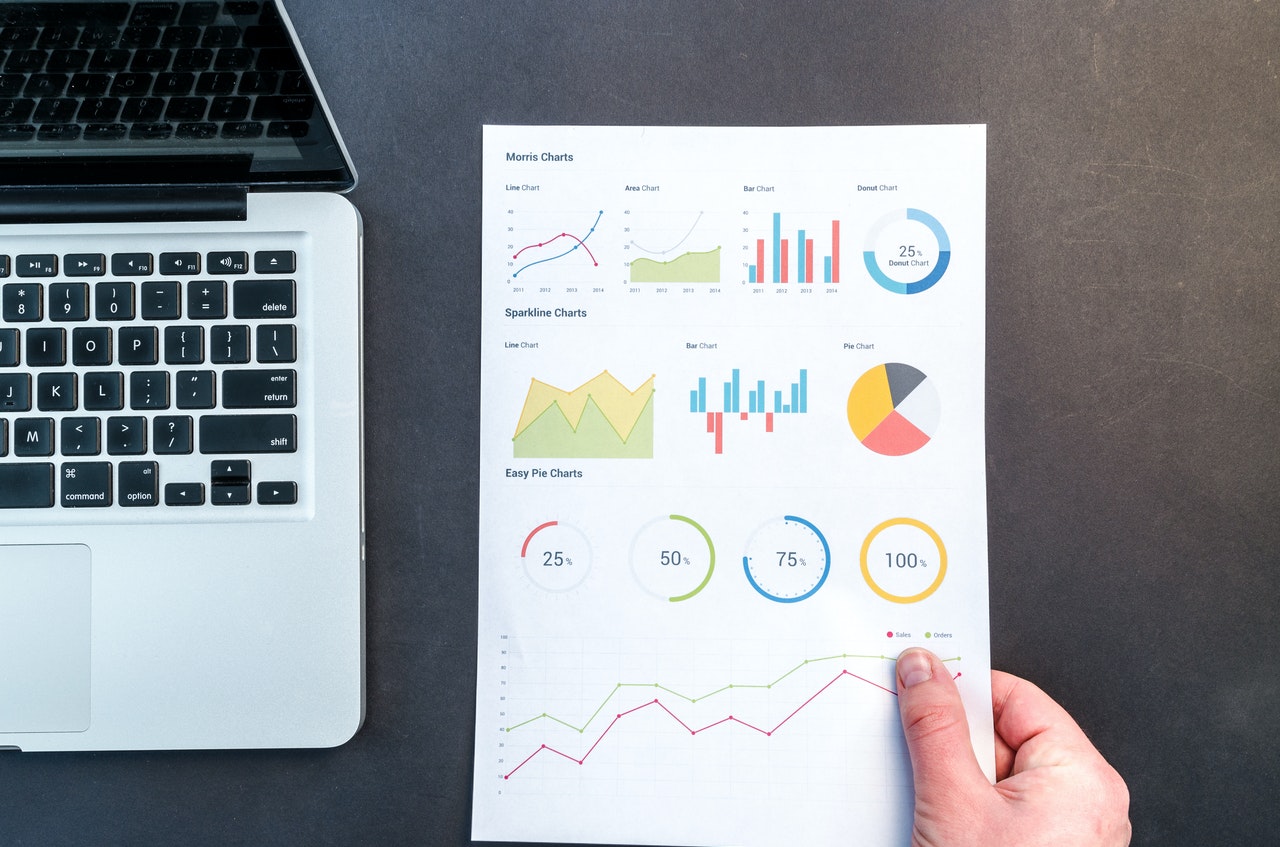話題のag TWS04Kを使い始めて1か月弱になりますが、新しいスマホやパソコンで使うためにペアリングしようとしたら手間取ってしまいました…。
こんにちは、makotoです!
取扱説明書を見ればいい話なのですが、なぜか入っていることに気づかず苦労してしまいました。
今回は、Bluetoothペアリングの方法と多機能ボタン(Multi-Function Button, MFB)の使い方を併せて紹介します。
Bluetoothペアリングの方法
はじめてのペアリング
- ケースからイヤホンを取り出す
- スマホなど接続先デバイスのBluetoothをオンにする
- 左右どちらかのイヤホンを選択し、接続を許可する
Bluetoothの登録デバイスがない状態でイヤホンの電源が入ると、自動的にペアリングモードになります。
これ以降は、Bluetoothの登録デバイスがあるのでケースからイヤホンを取り出した時点で通常の接続モードになります。
二台目以降のペアリング
- ケースからイヤホンを取り出す
- 他のデバイスに接続していない状態で片側のイヤホンの多機能ボタンを2回押す
- 接続先デバイスのBluetoothをオンにする
- 左右どちらかのイヤホンを選択し、接続を許可する
前項で説明したように、予めBluetoothの登録デバイスがあると電源が入った瞬間に通常の接続モードになります。
新しいデバイスと接続するためには、ペアリングモードに切り替えなければなりません。
ペアリングモードに切り替えるにはイヤホンの電源が入っていて、イヤホンが他のBluetoothデバイスに接続されていない状態で多機能ボタンを2回連続して押す必要があります。
もし、他のBluetoothデバイスに接続されていると、多機能ボタンを2回押したときのコマンドの内容が変わってしまうので注意が必要です。
多機能ボタンの操作方法
左右どちらのボタンを何回押すかによって、操作内容が異なります。
音楽再生
- 再生 / 一時停止:LまたはRを1回押す
- 次の曲へ:電子音が鳴るまでRを長押し
- 前の曲へ:電子音が鳴るまでLを長押し
- 音量を上げる / 下げる:L / Rを2回押す
電話
- 電話をとる:LまたはRを1回押す
- 電話を切る:LまたはRを1回押す、もしくはケースに戻す
- 着信拒否:LまたはRを2回押す
Siri / Googleアシスタント
起動する:(音楽停止状態で)2回押す
音声アシスタントについてはデバイスが対応していなければ、起動できません。
また、Bluetoothデバイスと直接繋がっている親イヤホンのボタンしか反応しないようです。
電源
- 電源を入れる:1回押す
- 電源を切る:2種類の電子音が聞こえるまで長押し
本体の初期化方法
ペアリングがどうしてもうまくいかない場合、本体のBluetooth登録をリセットしてやり直す方法も用意されています。
リセットとその後のBluetooth接続は以下の手順で行います。
- 充電されたケースにイヤホンを入れた状態で両方のイヤホンのボタンを同時に10秒以上長押しする
- LEDインジケーターが消灯し、オレンジ色に点灯することを確認する
- ケースから取り出すと左右のイヤホン同士のペアリングが開始するため、白色の点滅が終わるのを待つ
- LEDインジケーターがオレンジ色と白色で交互に点滅し始めたらBluetoothデバイスに接続する
リセット自体は手順1~2で終了です。
その後、ケースから取り出すと初期化された状態で自動的にペアリングモードに切り替わります。
最後に
二台目以降のBluetoothデバイスに接続するとき、よくあるのはボタン長押しなので少し手間取ってしまいました。
TWS04Kでは2回押すことでペアリングモードに移行するのですね。
最後まで読んでいただき、ありがとうございました!